Автор:
Monica Porter
Дата создания:
13 Март 2021
Дата обновления:
1 Июль 2024

Содержание
В настоящее время вы не можете изменить свои настройки, чтобы только друзья могли отправлять вам сообщения на Facebook. Однако вы можете запретить определенным пользователям отправлять вам сообщения. В этой статье вы узнаете, как заблокировать своим друзьям из Facebook возможность отправлять сообщения с помощью настольного браузера или приложения Messenger. Блокировка сообщений не позволит пользователям отправлять сообщения, голосовые и видеозвонки, но они по-прежнему могут публиковать сообщения в вашей хронике, отмечать и комментировать ваши сообщения.
Шаги
Метод 1 из 3: заблокировать сообщения в Messenger
Синий в левом верхнем углу для возврата.

или
. Это немедленно заблокирует все сообщения от выбранного пользователя.
- Пользователь не узнает, что вы их заблокировали, но он получит сообщение об ошибке, когда попытается написать вам.
- Или вы можете коснуться Заблокировать на Facebook (Заблокировать на Facebook), чтобы заблокировать все взаимодействия с этим пользователем.
- Если вы не хотите блокировать чьи-то сообщения, но больше не хотите видеть их информацию, вы можете нажать Игнорировать сообщения (Пропустить сообщения). При подтверждении игнорирования их сообщения диалог переключается с основного почтового ящика в раздел «Запросы сообщений». Вы не получите никаких уведомлений, когда этот человек вам напишет.
Метод 2 из 3: заблокировать сообщения на компьютере

в правом верхнем углу. Эту кнопку можно найти на синей панели управления в правом верхнем углу страницы. Откроется раскрывающийся список.
Нажмите Настройки (Настройки) в раскрывающемся меню, чтобы открыть страницу общих настроек учетной записи.

Нажмите Блокировка (Блок) в левой части страницы. Эта опция отображается рядом с красным значком остановки в левой части страницы.
Щелкните поле ввода в разделе «Блокировать сообщения». Вы можете заблокировать пользователей, сообщения, приложения, приглашения и многое другое на этой странице.
Введите имя пользователя, для которого вы хотите заблокировать сообщения. По мере ввода отображаются совпадения.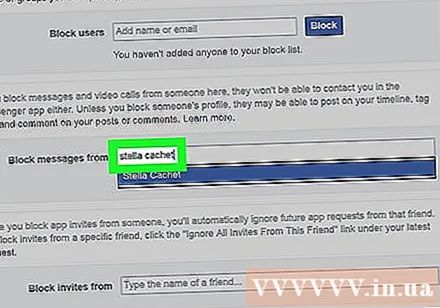
Выберите друга, от которого вы хотите заблокировать отправку сообщений. Найдите человека, которого нужно заблокировать, и щелкните его имя. Это добавит этого пользователя в список «Блокировать сообщения» и заблокирует им отправку сообщений в будущем. рекламное объявление
Метод 3 из 3. Заблокируйте пользователей с помощью приложения Facebook на телефоне
Откройте приложение Facebook на своем iPhone или телефоне Android с белым символом «f» на синем фоне. Вы можете найти приложение на главном экране или в списке приложений.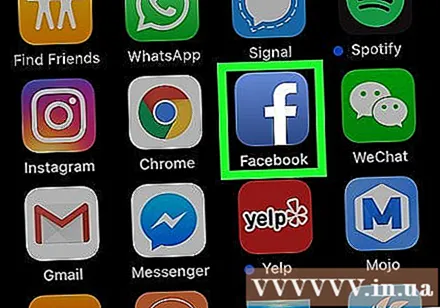
Коснитесь кнопки ☰ , чтобы открыть меню управления.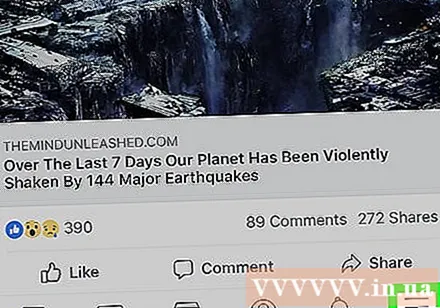
- На iPhone и iPadВы найдете эту опцию в правом нижнем углу экрана.
- За AndroidЭтот значок находится в правом верхнем углу, чуть ниже значка Messenger.
Прокрутите экран вниз и выберите Настройки и конфиденциальность (Настройки и конфиденциальность), чтобы расширить выбор настроек в меню.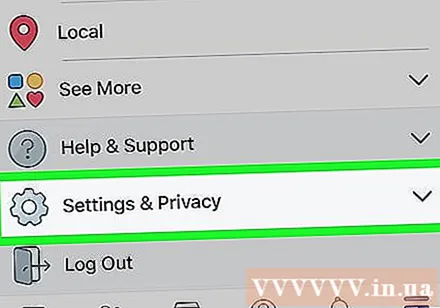
Нажмите на параметры Настройки (Настройки) отображается рядом со значком головы в разделе Настройки и конфиденциальность, чтобы открыть эту страницу.
Прокрутите экран вниз и выберите Блокировка (Заблокируйте). Эта опция отображается рядом с серым значком головы человека на странице настроек. После нажатия вы увидите список всех заблокированных людей.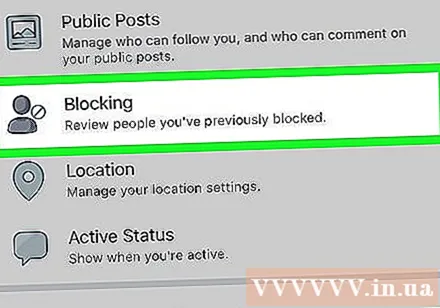
Коснитесь кнопки Добавить в список заблокированных (Добавить в черный список) отображается рядом с "+«Синий в верхней части списка заблокированных пользователей.
Введите имя человека, которого хотите заблокировать. По мере ввода отображаются совпадения.
Touch Блокировать (Заблокировать) рядом с именем, которое вы хотите заблокировать. Вы можете увидеть кнопку Блокировать в правой части экрана.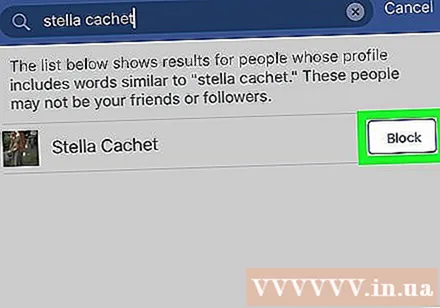
- Вам нужно будет подтвердить действие в появившемся окне.
- Помимо блокировки сообщений, он также блокирует пользователей, которые решили видеть ваши сообщения, отмечать вас, отправлять приглашения и заводить друзей.
Touch Блокировать в окне подтверждения. Это шаг подтверждения и добавления выбранного пользователя в список заблокированных людей. Они не могут писать вам сообщения, просматривать ваш профиль или заводить друзей. рекламное объявление



